iPhoneのディスプレイがちらつき続け、どうしたらよいかわかりません。画面が点滅したり、色が変わったり、真っ暗になったりしますが、その理由はわかりません。この記事では、 iPhoneの画面がちらつく理由を説明し、問題を完全に修正する方法を示します !
iPhoneをハードリセット
iPhoneソフトウェアがクラッシュし、画面がちらつくことがあります。 iPhoneをハードリセットすると、iPhoneの電源が突然オフになり、再びオンになります。これにより、問題が解決する場合があります。
お使いのiPhoneに応じて、ハードリセットを実行する方法はいくつかあります。
- iPhone8以降のモデル :音量大ボタンを押して放し、次に音量小ボタンを押して放し、Appleロゴが画面に表示されるまでサイドボタンを押し続けます。
- iPhone7および7Plus :Appleロゴがディスプレイに点滅するまで、電源ボタンと音量小ボタンを同時に押し続けます。
- iPhone SE、6s、およびそれ以前のモデル :Appleロゴがディスプレイに表示されるまで、電源ボタンとホームボタンを同時に押し続けます。
Appleのロゴが表示されたら、押し続けているボタンを離すことができます。電源を入れ直してもiPhoneの画面がちらつく場合は、次の手順に進んでください。
特定のアプリを開くと画面がちらつきますか?
特定のアプリを使用したときにiPhoneの画面がちらつくだけの場合は、iPhoneではなくそのアプリに問題がある可能性があります。まず、アプリを閉じて、ソフトウェアの小さな問題を修正できるかどうかを確認することをお勧めします。
iPhoneでアプリを閉じるには、アプリスイッチャーを開く必要があります。 iPhone 8以前では、ホームボタンを2回押します。 iPhone X以降では、画面の下から中央に向かって上にスワイプします。アプリスイッチャーを開いたので、アプリを画面の上部から上にスワイプして閉じます。
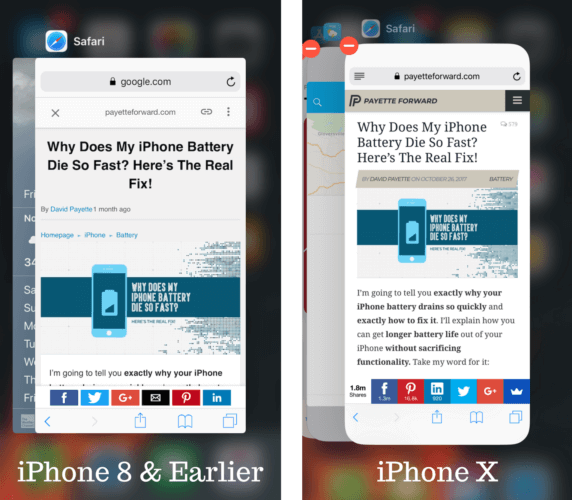
アプリを開いたときにiPhoneの画面がまだちらつく場合は、アプリを削除して再インストールするか、別の方法を見つける必要があります。 iPhoneアプリを削除するには、iPhoneのホーム画面にあるアイコンを軽く押し続けます。次に、表示される小さなXをタップします。タップして決定を確認します 削除 !
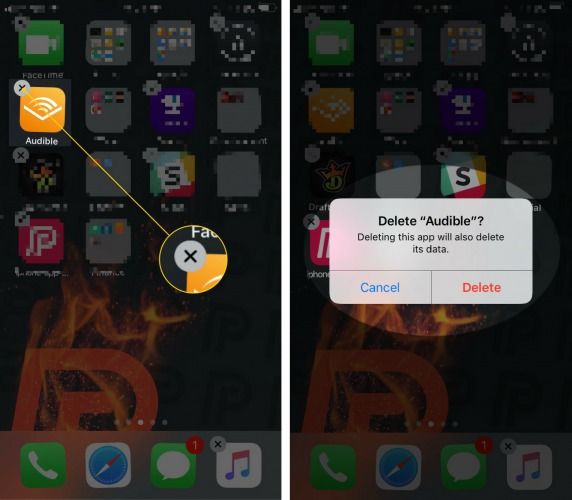
自動明るさをオフにする
多くのiPhoneユーザーは、自動明るさをオフにすることで、ちらつくiPhone画面を修正することに成功しています。自動明るさをオフにするには、[設定]を開き、[ アクセシビリティ->表示とテキストサイズ 。最後に、Auto-Brightnessの横にあるスイッチをオフにします。
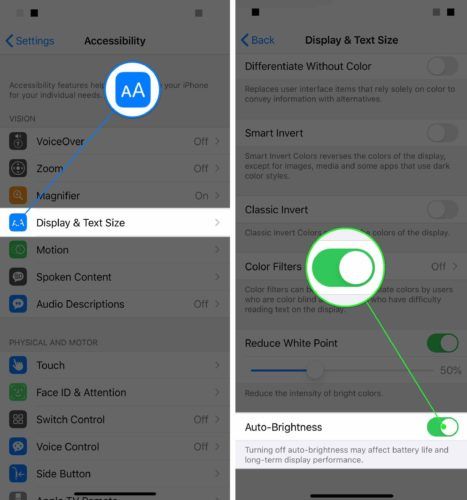
DFUはあなたのiPhoneを復元します
iPhoneのディスプレイがまだちらついている場合でも、ソフトウェアの問題を除外することはできません。より深いソフトウェアの問題を解決するために、iPhoneをDFUモードにして復元します。
DFU復元は、iPhoneを制御するすべてのコードを消去して再読み込みします。 iPhoneをDFUモードにする前に、強くお勧めします バックアップの保存 あなたのiPhoneの情報の。
データをバックアップしたら、他の記事をチェックして学習してください iPhoneをDFUモードにする方法 。
画面修復オプション
DFUモードにした後も画面がちらつく場合は、iPhoneを修理する必要があります。内部コネクタが外れているか、損傷している可能性があります。
このように小さくて複雑な内部iPhoneコンポーネントを扱う場合は、問題を解決できる専門家にiPhoneを持って行くことをお勧めします。 AppleCare +保護プランがある場合は、 予定を立てる お近くのAppleStoreのGeniusBarで、彼らがあなたのために何ができるか見てみましょう。
また、お勧めします パルス 、技術者を直接あなたに送るオンデマンド修理会社。技術者はわずか1時間でそこにいることができ、修理は生涯保証の対象となります。
画面のちらつき:修正されました!
iPhoneの画面がちらつくことはもうありません。 iPhoneの画面がちらつく人を知っている場合は、必ずこの記事を共有してください。あなたがあなたのiPhoneについて持っている他の質問をコメントセクションに残してください!
読んでくれてありがとう、
デビッドL。